windows7纯净版系统开机显示系统找不到explorer.exe的解决方法
时间:2019-03-14 11:11:00来源:装机助理重装系统www.zhuangjizhuli.com作者:由管理员整理分享
一般操作Windows7系统再开机后都会自动登入到桌面,但是最近却有windows7纯净版系统用户来反应在电脑开机后无法显示桌面,弹出提示“Windows 找不到文件 'C:windowsexplorer.exe'。请确定文件名是否正确后,再试一次” 点确定后就一直黑屏了,对于这个问题该怎么办呢?其实出现这样的情况是由于explorer文件没有自动启动导致的,对此下面小编就来具体地介绍一下解决方法吧。
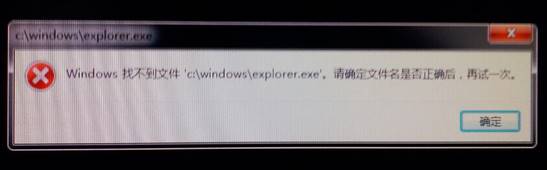
1、首先,直接使用键盘按CTRL+ALT+DEL三个组合快捷键即可进入如下界面,点击“任务管理器”;

2、然后,地点击右下角的“新任务”按钮;
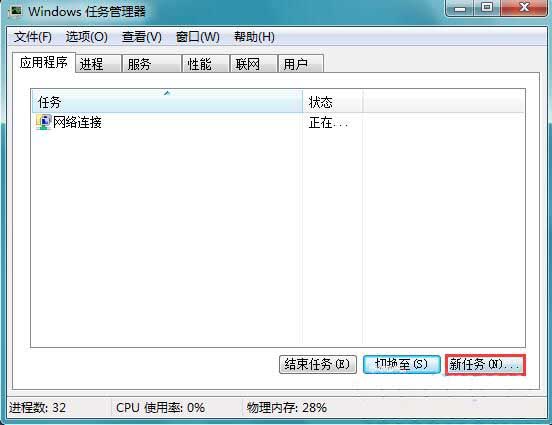
3、接下来,在运行框中输入:explorer.exe ,在点击确定;
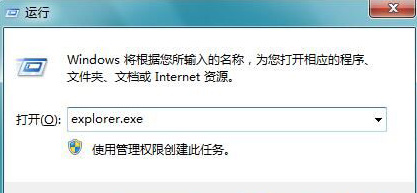
4、最后再完成后即可在桌面显示了。

以上就是有关于电脑开机无法显示桌面提示“windows找不到文件explorer”的全部解决方法了,如果以后用户也遇到这样的问题,不妨按照教程解决操作吧。希望这个教程对大家有所帮助。
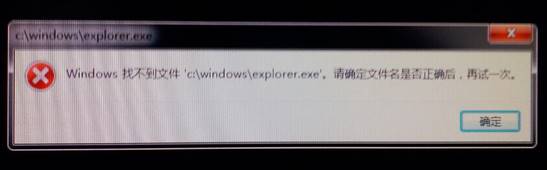
1、首先,直接使用键盘按CTRL+ALT+DEL三个组合快捷键即可进入如下界面,点击“任务管理器”;

2、然后,地点击右下角的“新任务”按钮;
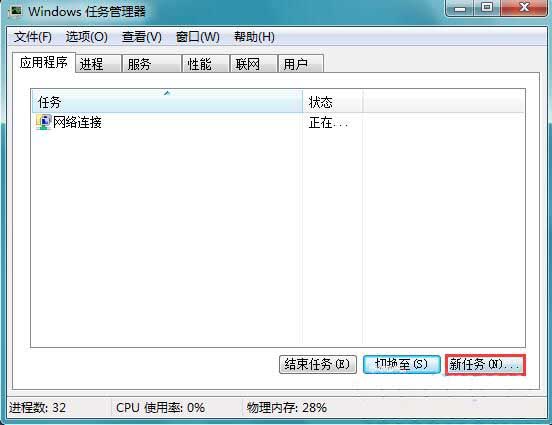
3、接下来,在运行框中输入:explorer.exe ,在点击确定;
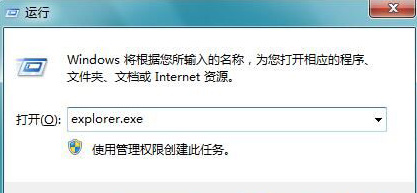
4、最后再完成后即可在桌面显示了。

以上就是有关于电脑开机无法显示桌面提示“windows找不到文件explorer”的全部解决方法了,如果以后用户也遇到这样的问题,不妨按照教程解决操作吧。希望这个教程对大家有所帮助。
分享到:
